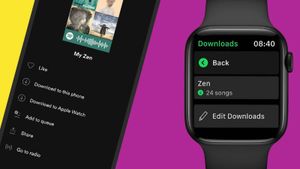Компания Apple сообщает, что у некоторых владельцев новых iPhone 14 и iPhone 14 Pro могут возникнуть проблемы с iMessage и FaceTime после первоначальной настройки смартфона. В этой статье описаны некоторые возможные проблемы и способы их устранения.
По данным компании, некоторые владельцы новых моделей iPhone 14 могут столкнуться с проблемами активации iMessage и FaceTime после настройки устройства. Некоторые из возникших проблем могут включать:
- Невозможность получать сообщения или звонки FaceTime.
- При отправке сообщения на другое устройство Apple вместо синего пузырька сообщения отображается зелёная.
- Разговоры в «Сообщениях» отображаются в двух отдельных темах вместо одной.
- Получатели видят, что сообщения приходят не от той учётной записи, например от адреса электронной почты, вместо номера телефона.
Обновите программное обеспечение iPhone 14
По словам Apple, самый простой способ решить эти проблемы — обновить iPhone 14 до версии iOS 16.0.1. Обновление уже доступно для всех моделей iPhone 14. Чтобы обновить устройство, выполните следующие действия. Если на устройстве появится уведомление о доступности обновления, нажмите «Установить сейчас». Вы также можете выполнить следующие действия:
- Подключите устройство к розетке с помощью кабеля Lightning и адаптера питания, а также убедитесь, что вы подключены к сети Wi-Fi.
- Откройте приложение «Настройки».
- Выберите пункт «Основные», затем нажмите «Обновление ПО».
- Нажмите «Загрузить и установить».
- Введите пароль, если появится соответствующий запрос.

Если после обновления у вас всё ещё возникают проблемы
Если после обновления до iOS 16.0.1 вы испытываете проблемы, вот несколько других шагов, которые могут решить их решить.
- В приложении «Настройки» выберите пункт «Сотовая связь». Убедитесь, что телефонный номер активен. Если вы используете несколько SIM-карт, убедитесь, что номер телефона, который вы хотите использовать, выбран и доступен.
- Перейдите в «Настройки» -> «Сообщения», затем выберите пункт «Отправка/приём».
- Выберите номер телефона, который вы хотите использовать в «Сообщениях».
- Вернитесь в главное меню настроек, затем выберите FaceTime. Установите номер телефона, который вы хотите использовать для звонков.
Если ничего из вышеперечисленного не сработало, вам может потребоваться восстановить устройство до iOS 16.0.1, подключившись к Mac или PC, чтобы исправить ошибку и заново активировать новый iPhone.
Ещё по теме:
- watchOS 9 ломает стриминг с Apple Watch
- Samsung может вернуться в Россию до конца года
- В России iPhone 14 предзаказывают чаще, чем iPhone 13 год назад